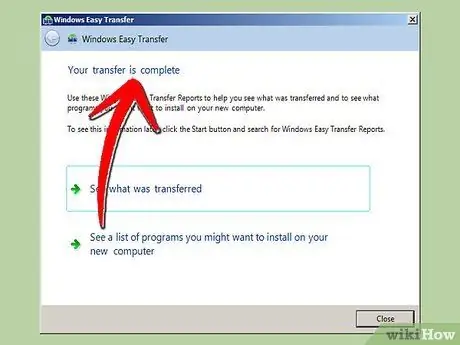- Автор Jason Gerald [email protected].
- Public 2024-01-19 22:13.
- Акыркы өзгөртүү 2025-01-23 12:25.
Балким, сиздин компьютериңизге вирус же шпиондук программа жуккандыр, жана сиз аны өтө жай жана колдонуу кыйын деп эсептейсиз. Же, балким, сизде бош дискиңиз бар, аны тууралашыңыз керек. Андай болсо, катуу дискти кайра форматтоо же Windows 7ди кайра орнотуу керек болушу мүмкүн. Windows 7ди кайра форматтоо үчүн төмөнкү кадамдарды аткарыңыз.
Кадам
2 -метод: Windows 7ди кайра орнотпостон катуу дисктин форматталышы
Биринчи бөлүк: Катуу дисктин бөлүнүшү

Кадам 1. Бардык файлдарыңыздын, драйверлериңиздин жана жөндөөлөрүңүздүн камдык көчүрмөсүн кийинчерээк калыбына келтире аласыз
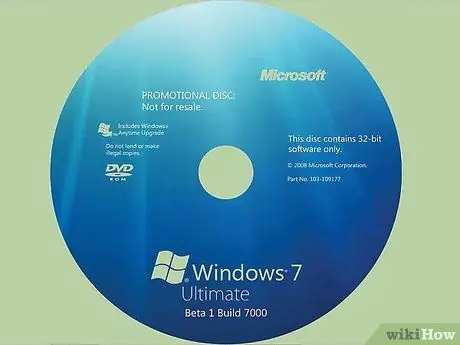
Кадам 2. Орнотуу аяктагандан кийин аларды калыбына келтирүү үчүн, сактоону каалаган программалардын бардык орнотуу дисктерин же продукт ачкычтарын табыңыз

Кадам 3. Катуу дискиңизди бөлүңүз
Бул катуу дисктин бир нече бөлүккө бөлүнүшүн жана ал бөлүктөрдү операциялык тутумга же ОСко (Иштетүү системине) жарактуу кылуу дегенди билдирет.
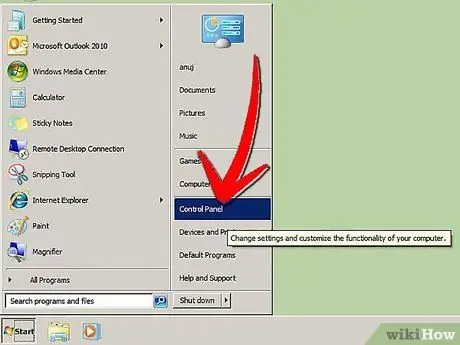
Кадам 4. "Старт" анан Башкаруу панелин басыңыз
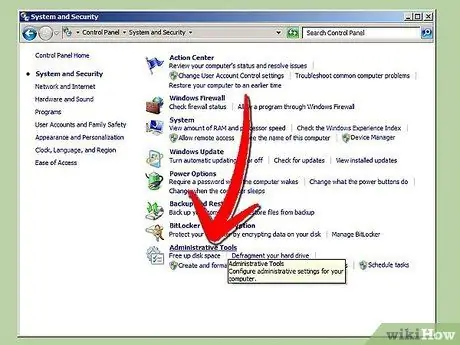
Кадам 5. Система жана Коопсуздук терезесинен "Административдик Куралдарды" чыкылдатыңыз
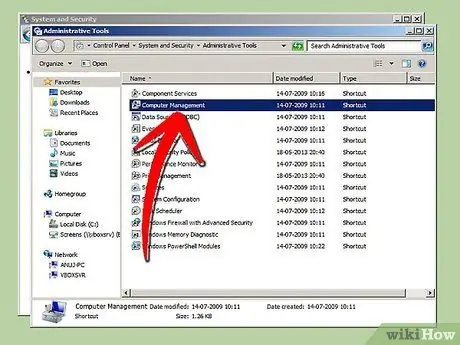
Кадам 6. «Компьютерди башкаруу боюнча эки жолу чыкылдатыңыз
”
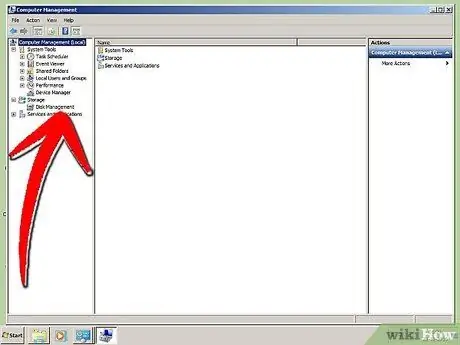
Кадам 7. Click "Disk Management
”
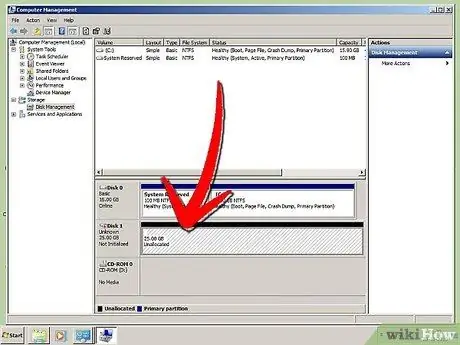
Кадам 8. Бөлүүнү каалаган дискти табыңыз
Бул Диск 1 же "бөлүштүрүлбөгөн" деп аталышы мүмкүн.
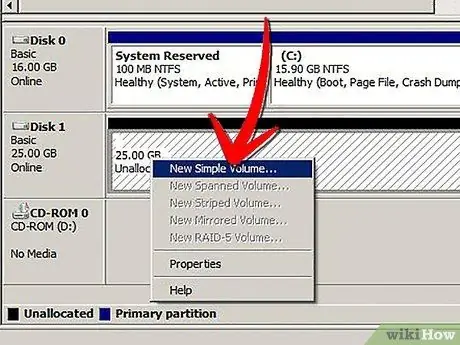
Кадам 9. "Бөлүнбөгөн" мейкиндикти оң баскыч менен чыкылдатып, "Жаңы жөнөкөй көлөмдү" белгилеңиз
”
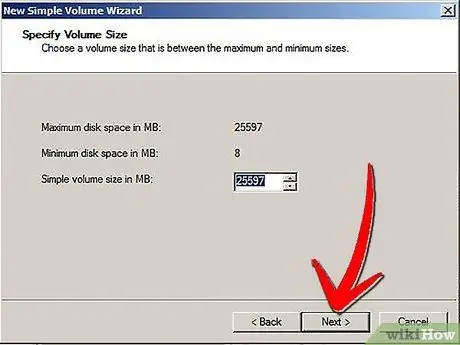
Кадам 10. Бөлүмдүн өлчөмүн ырастоо үчүн "Next" жана "Next" дегенди басыңыз
Сиз катуу дисктин бүт кубаттуулугун тандай аласыз же ушул учурда бир нече бөлүктөрдү түзүүнү тандай аласыз, алардын жалпы көлөмү дисктин көлөмүнө барабар.
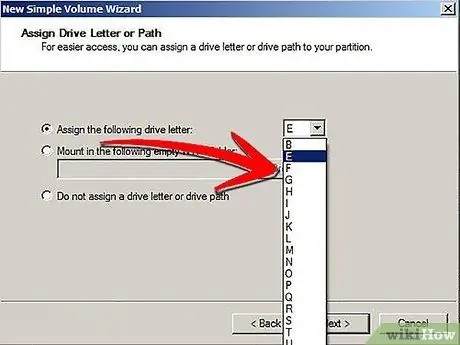
Кадам 11. Айдоочу катты дайындоо
Сиз А же Вден башка тамганы тандай аласыз.
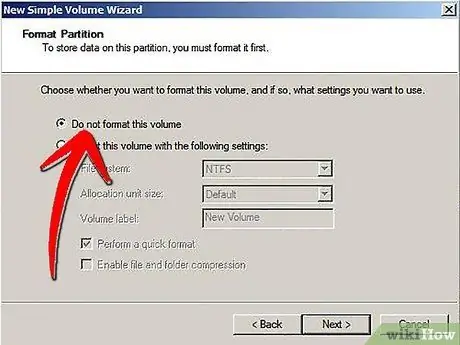
Кадам 12. "Бул томду форматтабаңыз", анан "Кийинки
”
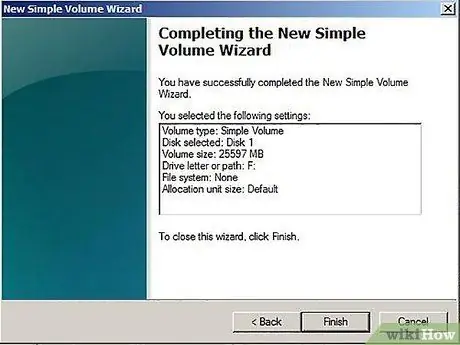
Кадам 13. Сиз тандаган бөлүү параметрлерин алып келген резюмени караңыз жана баары туура экенин текшериңиз
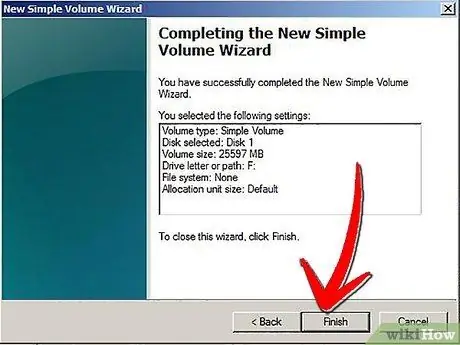
Кадам 14. "Бүтүрүү" баскычын чыкылдатыңыз
”
Экинчи бөлүк: Катуу дискти форматтоо
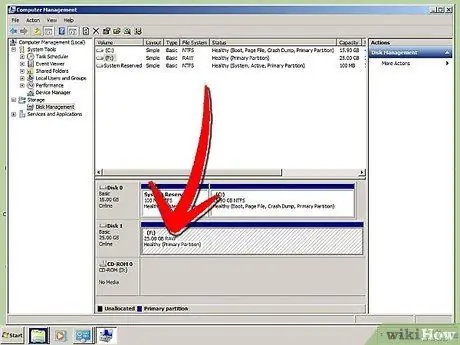
Кадам 1. Дискти башкаруудан форматтоону каалаган дискти табыңыз
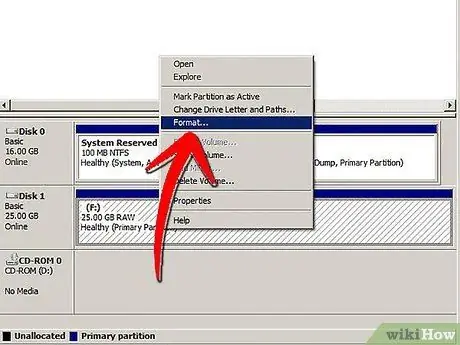
Кадам 2. Оң дискти оң баскыч менен чыкылдатып, “Формат
”
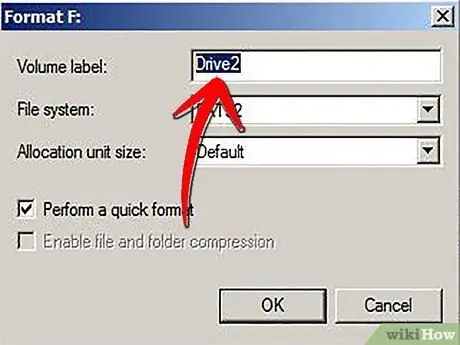
3 -кадам. Дискке ат коюңуз
Мисалы, аны "Музыка" деп атаңыз.
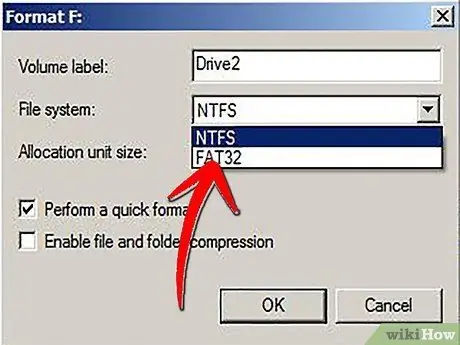
Кадам 4. Файлдык система үчүн "NTFS" тандаңыз
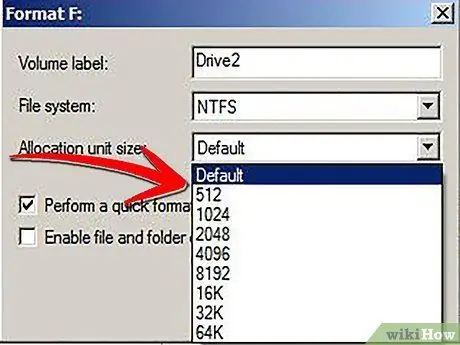
Кадам 5. Тандоо “бөлүү бирдигинин өлчөмү
” Бул жерден "По умолчанию" тандасаңыз болот.
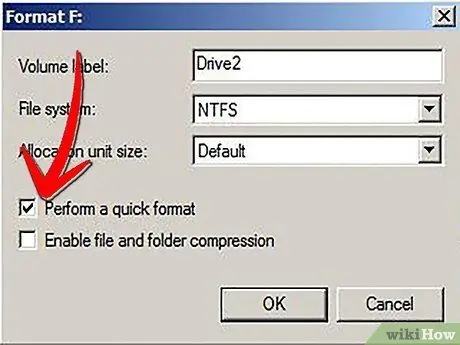
Кадам 6. "Ыкчам форматты аткарыңыз" деген белгини алып салыңыз, андыктан сиз стандарттык форматты тандап, каталарды текшерүү үчүн бардык секторлорго ээ боло аласыз
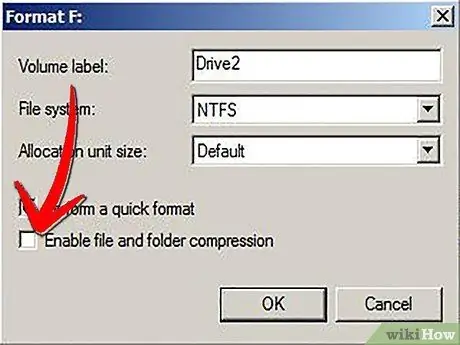
Кадам 7. "Файлды жана папканы кысууну иштетүү" белгисин алып салыңыз
”
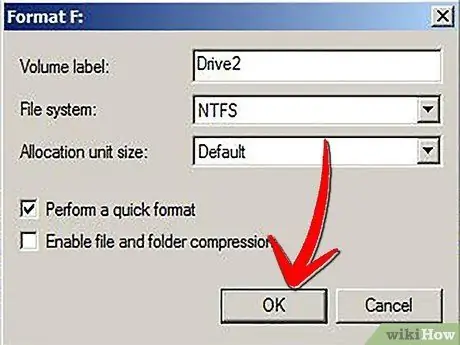
Step 8. Click "OK
”
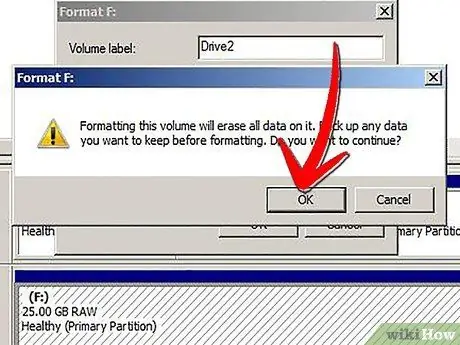
Кадам 9. "Бул томду форматтоо андагы бардык маалыматтарды өчүрөт" дегенди көргөндө "ОК" чыкылдатыңыз
”
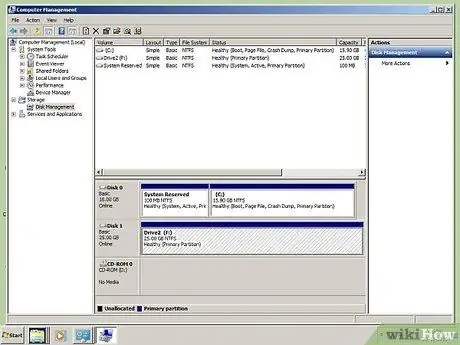
Кадам 10. Форматтоо процесси жүрүп жатканына көз салыңыз
Сиз прогресс процессин көрөсүз.
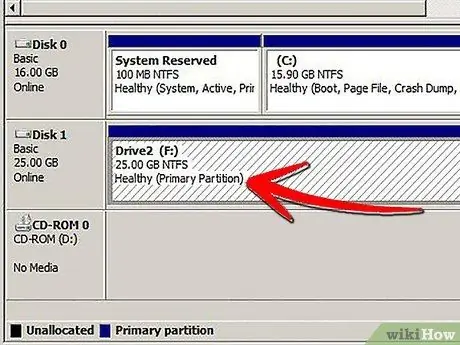
Кадам 11. Статус “Ден соолукка” өзгөргөндө көрүңүз
”
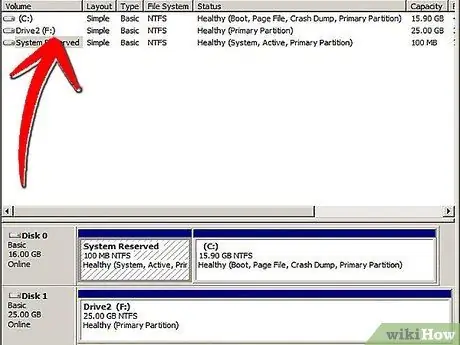
Кадам 12. Башка дискти форматтагыңыз келсе, бул кадамды кайталаңыз
2 -ыкма: Windows 7ди кайра орнотуу менен катуу дисктин форматталышы
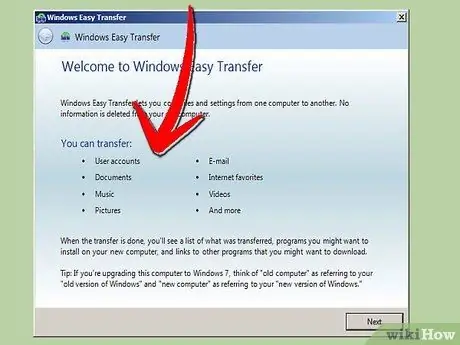
Кадам 1. Бардык файлдарыңыздын жана жөндөөлөрүңүздүн камдык көчүрмөсүн кийинчерээк калыбына келтире аласыз
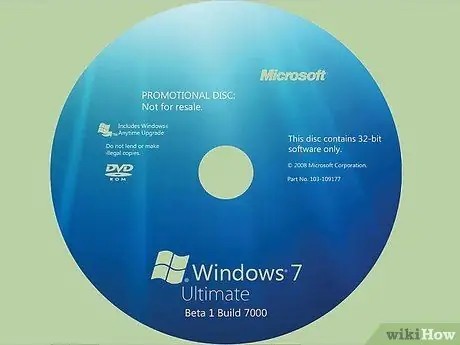
Кадам 2. Сиздин Windows 7 продукт ачкычын табыңыз:
бул сиздин компьютериңиздеги стикерге же компьютериңиз менен келген колдонмого басылышы керек. Windowsту кайра орнотуу үчүн сизге бул продукт ачкычы керек болот. Эгерде сизде орнотуу диск жок болсо, аны Microsoftтон https://www.microsoftstore.com/store/msusa/en_US/DisplayHelpPage сайтынан ала аласыз. Windows 7 ISO файлын DVD же USB флешкага жүктөп алыңыз.

Кадам 3. Компьютериңизди баштаңыз
Windowsту иштетип, Windows 7 USB флэш -дискин же орнотуу дискин киргизиңиз.
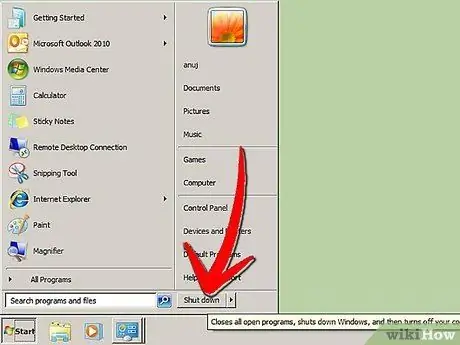
Кадам 4. Компьютериңизди өчүрүңүз
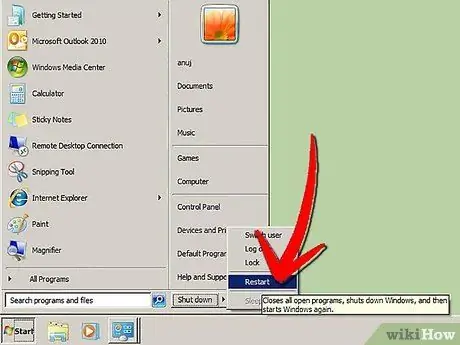
Кадам 5. Компьютериңизди өчүрүп күйгүзүңүз
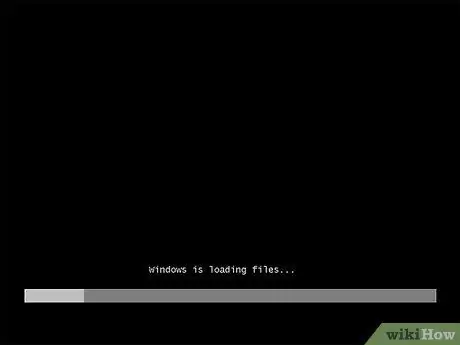
Кадам 6. Суралганда каалаган баскычты басыңыз
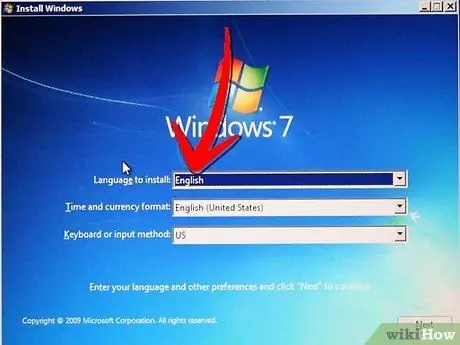
Кадам 7. "Windows орнотуу" терезесинде тилиңизди жана башка каалоолоруңузду киргизиңиз, андан кийин "Кийинки" баскычын басыңыз
”
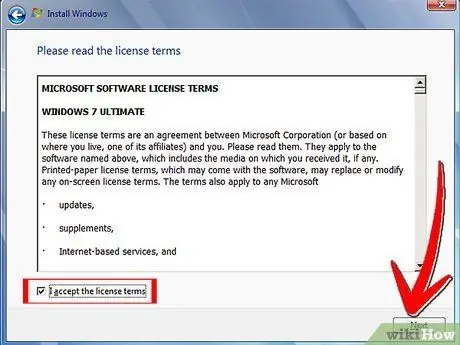
Кадам 8. Лицензия шарттарын кабыл алып, “Кийинки
”
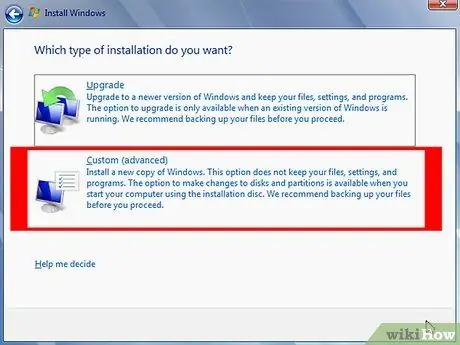
Кадам 9. "Көнүмүш" баскычын чыкылдатыңыз "Орнотуунун кайсы түрүн каалайсыз?
”.
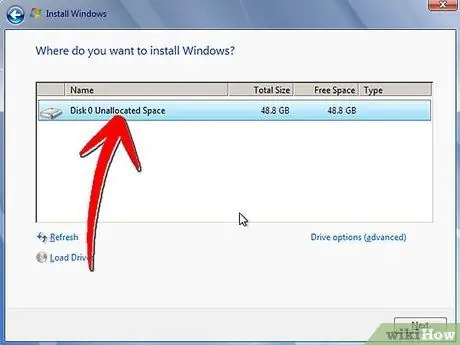
Кадам 10. "Drive Options Advanced" баскычын чыкылдатыңыз "Windowsту кайда орноткуңуз келет?
”.
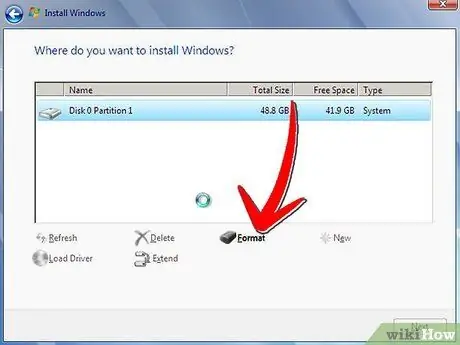
Кадам 11. Сиз кылгыңыз келген формат параметрин чыкылдатуу менен, айландыргыңыз келген ар бир бөлүмдү чыкылдатыңыз
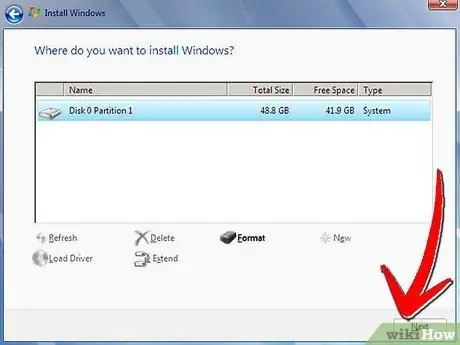
Кадам 12. Форматтоо аяктагандан кийин "Кийинки" баскычын басыңыз
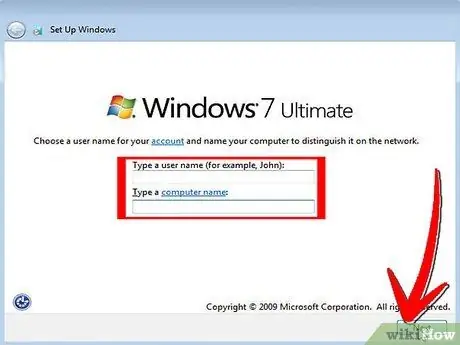
Кадам 13. Windows 7 орнотуусун аяктоо үчүн көрсөтмөлөрдү аткарыңыз
Сиз компьютериңизге ат берип, колдонуучу эсептерин түзө аласыз.
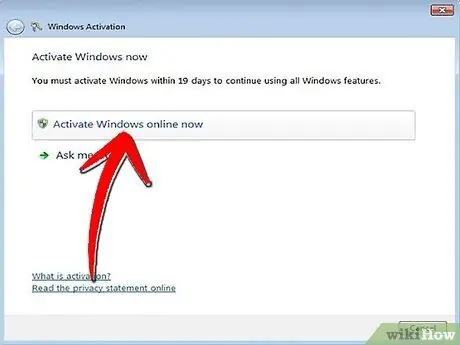
Step 14. Click "Азыр Windowsту онлайнда иштетүү
” Эгерде сизден администратор сырсөзү суралса, сырсөздү териңиз же ырастоону бериңиз.
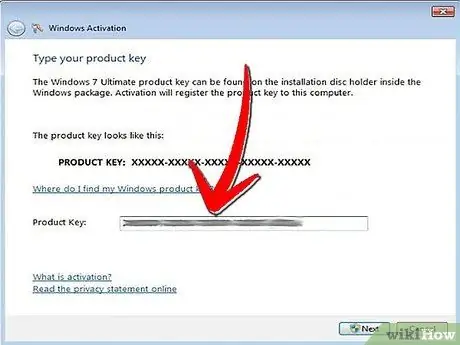
Кадам 15. Windows 7 продуктуңуздун ачкычын терүү аркылуу Windows 7 жандандырыңыз, "Кийинки" баскычын чыкылдатыңыз, андан кийин берилген көрсөтмөлөрдү аткарыңыз же "Старт", "Компьютер", "Сипаттары" жана "Windowsту азыр активдештирүү" баскычын басып активдештириңиз
”
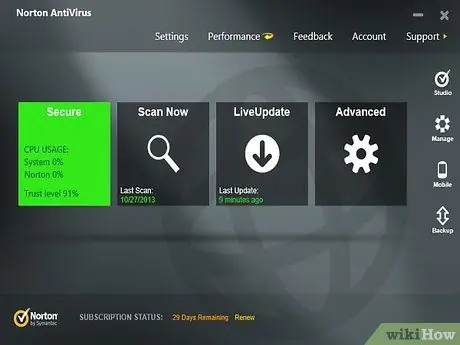
16-кадам. Антивирустук программаңызды орнотуңуз жана Windows Firewall жандандырыңыз
(Баштоо, Башкаруу панели, Windows Firewall.)